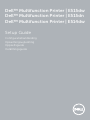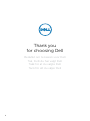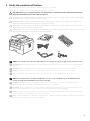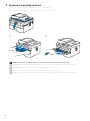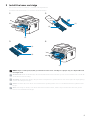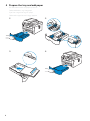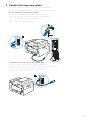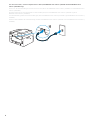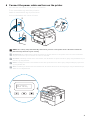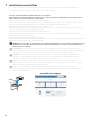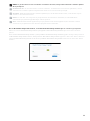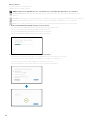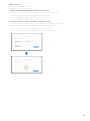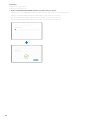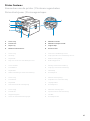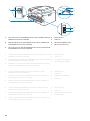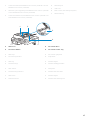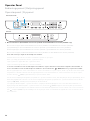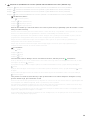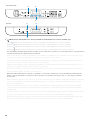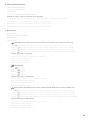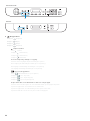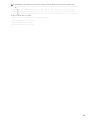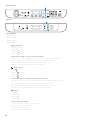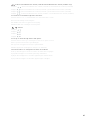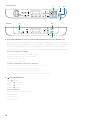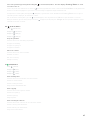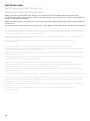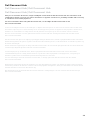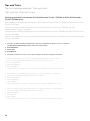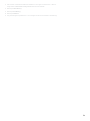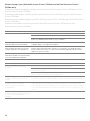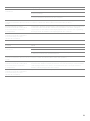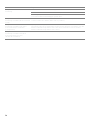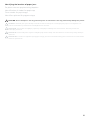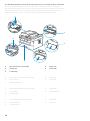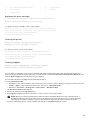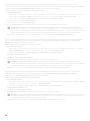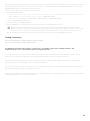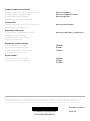Dell E514dw Multifunction Printer Bruksanvisning
- Kategori
- Multifunktionella enheter
- Typ
- Bruksanvisning

Dell™ Multifunction Printer | E515dw
Dell™ Multifunction Printer | E515dn
Dell™ Multifunction Printer | E514dw
Setup Guide
Configuratiehandleiding
Opsætningsvejledning
Oppsettsguide
Inställningsguide

2
Thank you
for choosing Dell
Bedankt om te kiezen voor Dell
Tak, fordi du har valgt Dell
Takk for at du valgte Dell
Tack för att du väljer Dell

3
1 Verify the contents of the box
De inhoud van de doos controleren | Kontrollér kassens indhold
Kontroller innholdet i esken | Kontrollera kartongens innehåll
CAUTION: Before you set up and operate your Dell printer, read and follow the safety instructions in the
Important Information that comes with your printer.
OPGELET: Voor u uw Dell-printer configureert en gebruikt, moet u de veiligheidsinstructies in Belangrijke
informatie (geleverd bij de printer) lezen en volgen.
FORSIGTIG: Læs og følg de sikkerhedsforskrifter, der beskrives i Vigtige oplysninger, som fulgte med
printeren, før du indstiller din Dell-printer og tager den i brug.
FORSIKTIG: Før du konfigurerer og bruker Dell-skriveren, må du lese og følge sikkerhetsanvisningene i
Viktig informasjon som følger med skriveren.
FÖRSIKTIGT: Läs igenom och följ säkerhetsinstruktionerna under Viktig information som levereras med din
skrivare innan du ställer in och använder din Dell-skrivare.
NOTE: The contents of the box vary depending on the country or region you purchased the printer from.
OPMERKING: De inhoud van de doos verschilt afhankelijk van het land of de regio waar u de printer hebt
gekocht.
BEMÆRK: Kassens indhold kan variere afhængigt af det land eller område, hvor printeren købes.
MERK: Innholdet i esken kan variere avhengig av landet eller regionen som skriveren ble kjøpt i.
OBS!: Innehållet i denna ruta varierar efter det land eller den region där du köpte din skrivare.
NOTE: The telephone line cord (A) is bundled for U.K. (The cord is bundled only for Dell Multifunction
Printer | E515dn and Dell Multifunction Printer | E515dw)
OPMERKING: Telefoonsnoer (A) is bijgeleverd voor het VK. (Het snoer is alleen geleverd bij de Dell
Multifunction Printer | E515dn en Dell Multifunction Printer | E515dw)
BEMÆRK: Telefonledning (A) er en del af pakken i Storbritannien. (ledningen er en del af pakken, når du
køber en Dell Multifunction Printer | E515dn og Dell Multifunction Printer | E515dw)
MERK: Telefonledningen (A) følger med i Storbritannia. (Ledningen følger kun med for Dell Multifunction
Printer | E515dn og Dell Multifunction Printer | E515dw)
OBS!: Telefonsladden (A) medföljer för Storbritannien. (Sladden medföljer endast Dell Multifunction Printer |
E515dn och Dell Multifunction Printer | E515dw)
(A)

4
2 Remove the packing material
Het verpakkingsmateriaal verwijderen | Fjern emballagen
Fjerne emballasjematerialet | Ta bort förpackningsmaterialet
NOTE: The location of adhesive tapes and the shape of the packing material may vary.
OPMERKING: De plaats van de kleefband en de vorm van het verpakkingsmateriaal kan variëren.
BEMÆRK: Klæbebåndets placering og emballagens form kan variere.
MERK: Plasseringen av teip og fasongen på emballasjematerialet kan variere.
OBS!: Platsen där den självhäftade tejpen finns och formen på förpackningsmaterialet kan variera.

5
3 Install the toner cartridge
De tonercassette installeren | Installer tonerpatronen
Installere tonerkassetten | Installera tonerkassetten
NOTE: Dispose of the part (C) that you detach from the toner cartridge in a proper way. It is disposable and
no longer used.
OPMERKING: Dank onderdeel (C) dat u losmaakt van de tonercassette op een correcte manier af. U hebt dit
onderdeel niet meer nodig.
BEMÆRK: Bortskaf den del (C), du fjerner fra tonerpatronen, på korrekt vis. Den er beregnet til engangsbrug
og kan ikke længere bruges.
MERK: Ast delen (C) som du tar av tonerkassetten på riktig måte. Det er et forbruksmateriell og brukes ikke
lenger.
OBS!: Kassering av del (C), som du tar bort från tonerkassetten, måste ske på ett korrekt sätt. Den går att
kassera och används inte längre.
(C)
(B)
(A)
(B)
(A)
(A)

6
4 Prepare the tray and add paper
De lade klaarmaken en papier plaatsen
Forbered bakken, og ilæg papir
Gjør klar magasinet og ha i papir
Förbered magasinet och lägg i papper

7
5 Connect the necessary cables
De nodige kabels aansluiten | Tilslut de nødvendige kabler
Koble til de nødvendige kablene | Anslut de kablar som behövs
For USB connection, connect the USB cable
Gebruik de USB-kabel als u verbinding wilt maken via USB
Tilslut USB-kablet, hvis du vil installere vha. en USB-forbindelse
For en USB-tilkobling, kobler du til USB-kabelen
Anslut USB-kabeln vid USB-anslutning
For Ethernet connection, connect the ethernet cable
Gebruik de ethernetkabel voor een ethernetverbinding:
Tilslut Ethernet-kablet, hvis du vil installere vha. en Ethernet-forbindelse
For en Ethernet-tilkobling, kobler du til Ethernet-kabelen
Anslut Ethernet-kabeln vid Ethernet-anslutning

8
For fax connection, connect telephone line cable (Dell Multifunction Printer | E515dn and Dell Multifunction
Printer | E515dw only)
Sluit voor de faxverbinding het telefoonsnoer aan (alleen Dell Multifunction Printer | E515dn en Dell Multifunction
Printer | E515dw)
Hvis du vil bruge fax, skal du tilslutte telefonledningen (kun Dell Multifunction Printer | E515dn og Dell
Multifunction Printer | E515dw)
For fakstilkobling, koble til telefonledningen (kun Dell Multifunction Printer | E515dn og Dell Multifunction Printer |
E515dw)
Anslut telefonsladden för faxanslutning (endast Dell Multifunction Printer | E515dn och Dell Multifunction Printer |
E515dw)

9
6 Connect the power cable and turn on the printer
Het netsnoer aansluiten en de printer inschakelen
Tilslut strømkablet, og tænd for printeren
Koble til strømkabelen og slå på skriveren
Anslut strömkabeln och starta skrivaren
NOTE: The country setup automatically starts when you turn on the printer for the first time. Follow the
panel message and select your country.
OPMERKING: De landinstelling wordt automatisch gestart wanneer u de printer voor het eerst inschakelt.
Volg de instructies op het scherm en selecteer uw land.
BEMÆRK: Indstilling af land starter automatisk, når du tænder for printeren første gang. Følg meddelelsen på
panelet, og vælg dit land.
MERK: Landoppsett starter automatisk når du skrur på skriveren for første gang. Følg meldingen på panelet
og velg landet ditt.
OBS!: Inställning av land startar automatiskt när du startar skrivaren för första gången. Följ meddelandet på
skärmen och välj ditt land.
Set Country
Press OK Key

10
7 Install drivers and utilities
De stuurprogramma's en hulpprogramma's installeren | Installer drivere og hjælpeprogrammer
Installere drivere og verktøy | Installera drivrutiner och verktyg
Insert the
Software and Documentation
disc in your computer.
Alternatively, go to dell.com/support, enter the Service Tag of your printer, download the latest software and
driver, and then open the file that you downloaded.
Plaats de disc
Software and Documentation
in uw computer.
U kunt ook naar dell.com/support gaan, de Service Tag van uw printer invoeren, de recentste software en het
recentste stuurprogramma downloaden, en vervolgens het gedownloade bestand openen.
Indsæt disken
Software and Documentation
i din computer.
Alternativt kan du gå til dell.com/support, indtaste din printers Service Tag, downloade den nyeste software og
driver og derefter åbne filen, som du har downloadet.
Sett inn
Software and Documentation
-platen i datamaskinen.
Du kan også gå til dell.com/support, skrive inn skriverens Service Tag, laste ned siste programvare og driver,
deretter åpne filen som du lastet ned.
Sätt in skivan
Software and Documentation
i datorn.
Alternativt kan du gå till dell.com/support, ange skrivarens Service Tag, ladda ner den senaste programvaran samt
drivrutinen och sedan öppna filen som du hämtade.
NOTE: Before you begin, for wired printer setup ensure that the printer is connected to your computer using
an Ethernet or USB cable. For wireless printer setup ensure that there is no cable connected between the
printer and your computer.
OPMERKING: Voor u aan de slag gaat, moet u bij de configuratie van een bekabelde verbinding ervoor
zorgen dat de printer via een ethernet- of USB-kabel verbonden is met de computer. Bij de configuratie van
een draadloze verbinding mag de printer niet via een kabel verbonden zijn met de computer.
BEMÆRK: Kontroller, at printeren er tilsluttet computeren med et Ethernet- eller USB-kabel, før du
konfigurerer en kabeltilsluttet printer. Hvis der er tale om konfigurering af en trådløs printer, skal du
kontrollere, at der ikke er isat kabel mellem printeren og computeren.
MERK: Før du starter, for kabelbasert konfigurering av skriveren, sørg for at skriveren er koblet til
datamaskinen med en Ethernet- eller USB-kabel. For trådløs konfigurering av skriveren, sørg for at ingen
kabel er koblet til mellom skriveren og datamaskinen.
OBS!: Se till att skrivaren är ansluten till din dator via en Ethernet- eller USB-kabel för en trådlös
skrivarinställning innan du startar. Se till att ingen kabel är ansluten mellan skrivaren och din dator för en
trådlös skrivarinställning.
www.dell.com/support

11
NOTE: To get the latest version of software or firmware in future, always allow automatic software updates
when prompted.
OPMERKING: Om in de toekomst de recentste software- of firmwareversie te kunnen gebruiken, moet u
automatische software-updates altijd toestaan wanneer u hierom wordt gevraagd.
BEMÆRK: Tillad altid automatiske softwareopdateringer, når du bliver bedt om det, så du får den nyeste
software- eller firmwareversion.
MERK: For å få den siste versjonen av programvaren eller fastvaren i fremtiden, må du alltid tillate
automatiske programvareoppdateringer ved forespørsel.
OBS!: Tillåt alltid automatisk uppdatering av programvara när du blir uppmanad, för att få den senaste
versionen av programvaran eller den fasta programvaran i framtiden.
On the Dell Printer Easy Install window, click Next. Dell Printer Easy Install begins to search for your printer.
Klik in het venster Dell Printer Easy Install op Volgende. Dell Printer Easy Install begint te zoeken naar deze
printer.
Gå til vinduet Dell Printer Easy Install, og klik på Næste. Dell Printer Easy Install begynder at søge efter printeren.
På Dell Printer Easy Install-vinduet, klikk på Neste. Dell Printer Easy Install begynner å søke etter denne skriveren.
I fönstret Dell Printer Easy Install ska du klicka på Nästa. Dell Printer Easy Install startar för att söka efter denna
skrivare.

12
Wireless Printer
Draadloze printer | Trådløs printer
Trådløs skriver | Trådlös skrivare
NOTE: Supported on 802.11b/g/n over 2.4 GHz but not compatible with 802.11n/ac over 5.0 GHz.
OPMERKING: Ondersteuning voor 802.11b/g/n via 2,4 GHz, maar niet compatibel met 802.11n/ac via
5,0 GHz.
BEMÆRK: Understøttes med 802.11b/g/n på 2,4 GHz, men er ikke kompatibel med 802.11n/ac på 5,0 GHz.
MERK: Støttet på 802.11b/g/n over 2,4 GHz. men ikke kompatibel med 802.11n/ac over 5,0 GHz.
OBS!: Har stöd för 802.11b/g/n över 2,4 GHz men är ej kompatibel med 802.11n/ac över 5,0 GHz.
1 Wait for
Dell Printer Easy Install
wizard to find your printer.
Wacht tot de wizard Dell Printer Easy Install de printer gevonden heeft.
Vent på, at guiden Dell Printer Easy Install finder printeren.
Vent på at Dell Printer Easy Install-veiviseren finner skriveren.
Vänta tills Dell Printer Easy Install-guiden hittar din skrivare.
2 When the printer is found, click
Install
to complete the setup.
Als de printer gevonden werd, klikt u op Installeren om de configuratie te voltooien.
Hvis printeren findes, skal du klikke på Installer for at fuldføre opsætningen.
Hvis skriveren blir funnet, klikk Installer for å fullføre oppsettet.
Klicka på Installera om skrivaren hittas för att genomföra inställningen.

13
Ethernet Printer
Ethernetprinter | Ethernet-printer
Ethernet-skriver | Ethernet-skrivare
1 Wait for
Dell Printer Easy Install
wizard to find your printer.
Wacht tot de wizard Dell Printer Easy Install de printer gevonden heeft.
Vent på, at guiden Dell Printer Easy Install finder printeren.
Vent på at Dell Printer Easy Install-veiviseren finner skriveren.
Vänta tills Dell Printer Easy Install-guiden hittar din skrivare.
2 Select the printer, and then click
Next
to complete the setup.
Selecteer de printer en klik daarna op Volgende om de configuratie te voltooien.
Vælg printeren, og klik derefter på Næste for at fuldføre opsætningen.
Velg skriveren og klikk deretter Neste for å fullføre oppsettet.
Välj skrivaren och klicka sedan på Nästa för att slutföra inställningen.

14
USB Printer
USB-printer | USB-printer
USB-skriver | USB-skrivare
1 Wait for
Dell Printer Easy Install
wizard to find and install your printer.
Wacht tot de wizard Dell Printer Easy Install de printer gevonden en geïnstalleerd heeft.
Vent på, at guiden Dell Printer Easy Install finder og konfigurerer printeren.
Vent på at Dell Printer Easy Install-veiviseren finner og installerer skriveren.
Vänta tills Dell Printer Easy Install-guiden hittar och installerar din skrivare.

15
Printer Features
Kenmerken van de printer | Printerens egenskaber
Skriverfunksjoner | Skrivaregenskaper
1 Service Tag 5 Manual Feed Slot
2 Front Cover 6 Manual Feed Paper Guide
3 Paper Tray 7 Support Flap
4 Manual Feed Slot Cover 8 Control Panel
1 Service Tag 5 Sleuf voor handmatige invoer
2 Voorklep 6 Papiergeleider voor handmatige invoer
3 Papierlade 7 Ondersteuningsklep
4 Klep voor sleuf voor handmatige invoer 8 Bedieningspaneel
1 Servicemærke 5 Åbning til manuel fremføring
2 Frontdæksel 6 Papirstyr til manuel fremføring
3 Papirbakke 7 Støtteklap
4 Dæksel til åbning til manuel fremføring 8 Kontrolpanel
1 Service Tag 5 Manuell materåpning
2 Frontdeksel 6 Papirfører for manuell mating
3 Papirskuff 7 Utgangsstøtte
4 Deksel til manuell materåpning 8 Kontrollpanel
1 Servicetagg 5 Manuellt matningsspår
2 Frontlucka 6 Styrskena för manuell matning
3 Pappersmagasin 7 Stödflik
4 Lucka för manuellt matningsspår 8 Kontrollpanelen
5
4
6
7
8
3
1
2

16
1 Phone Connector (Dell Multifunction Printer | E515dn and Dell
Multifunction Printer | E515dw)
4 Network Port
5 USB Port
2 Wall Jack Connector (Dell Multifunction Printer | E515dn and
Dell Multifunction Printer | E515dw)
6 Back Cover (Output Tray)
7 AC Power Connector
3 Phone Connector CAP (Dell Multifunction Printer | E515dn and
Dell Multifunction Printer | E515dw)
1 Telefoonaansluiting (Dell Multifunction Printer | E515dn en Dell
Multifunction Printer | E515dw)
4 Netwerkpoort
5 USB-poort
2 Aansluiting op de telefoon (Dell Multifunction Printer | E515dn
en Dell Multifunction Printer | E515dw)
6 Achterklep (uitvoerlade)
7 Netvoedingsaansluiting
3 Afdekking voor telefoonaansluiting (Dell Multifunction Printer |
E515dn en Dell Multifunction Printer | E515dw)
1 Telefonstik (Dell Multifunction Printer | E515dn og Dell
Multifunction Printer | E515dw)
4 Netværksport
5 USB-port
2 Konnektor til vægstik (Dell Multifunction Printer | E515dn og
Dell Multifunction Printer | E515dw)
6 Bagklap (outputbakke)
7 Strømstik
3 HÆTTE til telefonstik (Dell Multifunction Printer | E515dn og
Dell Multifunction Printer | E515dw)
1 Telefon-kontakt (Dell Multifunction Printer | E515dn og Dell
Multifunction Printer | E515dw)
4 Nettverksport
5 USB-port
2 Veggkontakttilkobling (Dell Multifunction Printer | E515dn og
Dell Multifunction Printer | E515dw)
6 Bakdeksel (mottakerbrett)
7 Strømkontakt
3 Telefon-kontakt HETTE (Dell Multifunction Printer | E515dn og
Dell Multifunction Printer | E515dw)
6
4
5
7
1
2
3

17
1 Telefonkontakt (Dell Multifunction Printer | E515dn och Dell
Multifunction Printer | E515dw)
4 Nätverksport
5 USB-Port
2 Anslutning för vägguttag (Dell Multifunction Printer | E515dn
och Dell Multifunction Printer | E515dw)
6 Bakre lucka (utmatningsmagasin)
7 Nätanslutning
3 Telefonkontaktslock (Dell Multifunction Printer | E515dn och
Dell Multifunction Printer | E515dw)
1 ADF Cover 3 Document Glass
2 Document Guides 4 Document Feeder Tray
1 ADF-klep 3 Document-glasplaat
2 Documentgeleiders 4 Papierlade
1 ADF-låg 3 Dokumentglas
2 Dokumentstyr 4 Dokumentilæggerbakke
1 ADF-deksel 3 Glassplate
2 Dokumentstyreskinner 4 Dokumentmaterskuff
1 ADF-lucka 3 Dokumentglas
2 Dokumentstöd 4 Dokumentmatarmagasin
12
3
4

18
Operator Panel
Bedieningspaneel | Betjeningspanel
Operatørpanel | Styrpanel
1 One Touch buttons (Dell Multifunction Printer | E515dn and Dell Multifunction Printer | E515dw only)
One Touch-knoppen (alleen Dell Multifunction Printer | E515dn en Dell Multifunction Printer | E515dw)
Lynopkaldsknapper (kun Dell Multifunction Printer | E515dn og Dell Multifunction Printer | E515dw)
Direktevalgknapper (kun Dell Multifunction Printer | E515dn og Dell Multifunction Printer | E515dw)
One Touch-knappar (endast Dell Multifunction Printer | E515dn och Dell Multifunction Printer | E515dw)
Store and recall up to eight fax and telephone numbers.
Hiermee kunt u tot acht fax- en telefoonnummers opslaan en oproepen.
Gem og foretag genopkald til otte fax- og telefonnumre.
Lagre og hent inn opptil åtte faks- og telefonnumre.
Lagra och hämta upp till åtta fax- och telefonnummer.
To access stored One Touch fax and telephone numbers 1-4, press the One Touch button assigned to that number. To
access stored One Touch fax and telephone numbers 5-8, hold down the (
Shift
) button as you press the number.
Om de opgeslagen One Touch-faxnummers en -telefoonnummers 1-4 op te roepen, drukt u op de One Touch-knop die
toegewezen is aan dat nummer. Om de opgeslagen One Touch-faxnummers en -telefoonnummers 5-8 op te roepen,
houdt u de knop (
Shift
) ingedrukt terwijl u op het nummer drukt.
Hvis du vil have adgang til det gemte lynopkalds fax- og telefonnummer 1 til 4, skal du trykke på den lynopkaldsknap, der er
tildelt det pågældende nummer. Hvis du vil have adgang til det gemte lynopkalds fax- og telefonnummer 5 til 8, skal du
trykke på (
Shift
), samtidig med, at trykker på det ønskede tal.
For tilgang til direktevalgfaks- og telefonnumre 1-4, trykk på direktevalgknappen som er tilordnet det nummeret. For
tilgang til lagrede direktevalgfaks- og telefonnumre 5-8, hold nede (
Shift
)-knappen mens du trykker på nummeret.
Tryck på One Touch-knappen som tilldelats numret för att hämta de lagrade One Touch-numren 1-4 för fax och telefon.
Håll -knappen (
Shift
) intryckt samtidigt som du trycker på siffran för att hämta de lagrade One Touch-numren 5-8 för
fax och telefon.
12
E515dn/E515dw
E514dw

19
2 (Fax) buttons (Dell Multifunction Printer | E515dn and Dell Multifunction Printer | E515dw only)
Knoppen (Fax) (alleen Dell Multifunction Printer | E515dn en Dell Multifunction Printer | E515dw)
Knapper (Fax) (kun Dell Multifunction Printer | E515dn og Dell Multifunction Printer | E515dw)
Knapper (Fax) (kun Dell Multifunction Printer | E515dn og Dell Multifunction Printer | E515dw)
Knappar (Fax) (endast Dell Multifunction Printer | E515dn och Dell Multifunction Printer | E515dw)
(Redial/Pause) button
Knop (Herhalen/pauze)
Knappen (Genopkald/Pause)
Knappen (Repetisjon/pause)
Knappen (Återuppring/Paus)
Dials the last number you called. This button also inserts a pause when programming quick dial numbers or when
dialing a number manually.
Hiermee kunt u het laatst gekozen nummer bellen. U kunt deze knop ook gebruiken om een pauze in te voeren
wanneer u snelkiesnummers programmeert of wanneer u handmatig een nummer invoert.
Foretager genopkald til det sidst opkaldte nummer. Knappen kan også bruges til at indsætte en pause, når der
programmeres hurtigopkaldsnumre, eller når der foretages manuelt opkald til et nummer.
Ringer det siste nummeret du ringte. Denne knappen setter også inn en pause under programmering av
hurtignumre eller når et nummer slås manuelt.
Ringer upp det senaste numret du ringde. Denna knapp lägger också till en paus vid programmering av
snabbvalsnummer eller när du slår ett nummer manuellt.
(Hook) button
Knop (haak)
Knappen (Rør)
Knappen (Angi)
Knappen (Lur)
Press this button before dialing to ensure a fax machine answers, and then press the (Start) button.
Druk op deze knop voor u een nummer kiest om er zeker van te zijn dat er een faxapparaat antwoordt, en druk
vervolgens op de knop (starten).
Tryk på denne knap, før der foretages opkald, for at sikre at faxmaskinen svarer, og tryk derefter på knappen
(Start).
Trykk på denne knappen før du ringer for å være sikker på at en faksmaskin svarer, og trykk deretter på (Start)-
knappen.
Tryck på denna knapp innan du slår numret för att försäkra dig om att faxmaskinen svarar och tryck sedan på
(Start)-knappen.
If the printer is in Fax/Tel (F/T) Mode and you pick up the handset of an external telephone during the F/T ring
(pseudo double-rings), press this button to talk.
Als de modus Fax/Tel (F/T) geactiveerd is op de printer en u de hoorn van een externe telefoon oppakt tijdens het
F/T-belsignaal (een dubbel belsignaal), drukt u op deze knop om te spreken.
Hvis printeren er indstillet til fax/telefon (F/T), skal du løfte røret på en ekstern telefon, når der høres et F/T-ring
(minder om dobbeltring) og trykke på denne knap for at besvare opkaldet.
Hvis skriveren er i Faks/telefon (F/T)-modus og du tar av røret på en ekstern telefon under F/T-ringingen (doble
ringetoner), trykk på denne knappen for å snakke.
Tryck på denna knapp för att tala om skrivaren är i Fax-/Telläget (F/T) och du lyfter på luren av en extern telefon
under F/T-ringning (dubbla ringsignaler).

20
3 (
Wi-Fi
) button (Dell Multifunction Printer | E514dw and Dell Multifunction Printer | E515dw only)
Knop (
Wi-Fi
) (alleen Dell Multifunction Printer | E514dw en Dell Multifunction Printer | E515dw)
Knappen (
Wi-Fi
) (kun Dell Multifunction Printer | E514dw og Dell Multifunction Printer | E515dw)
Knappen (
Wi-Fi
) (kun Dell Multifunction Printer | E514dw og Dell Multifunction Printer | E515dw)
Knappen (
Wi-Fi
) (endast Dell Multifunction Printer | E515dn och Dell Multifunction Printer | E515dw)
Press this button and launch the wireless installer on your computer. Follow the on-screen instructions to set up a wireless
connection between your printer and your network.
Druk op deze knop en start het programma voor de draadloze configuratie op uw computer. Volg de instructies op het
scherm om een draadloze verbinding in te stellen tussen uw printer en uw netwerk.
Tryk på denne knap og start det trådløse installationsprogram på din computer. Følg instruktionerne på skærmen for at
konfigurere en trådløs forbindelse mellem printeren og netværket.
Trykk på denne knappen og start installasjonsprogrammet for trådløs på datamaskinen. Følg skjerminstruksjonene for å
konfigurere en trådløs tilkobling mellom skriveren og nettverket.
Tryck på denna knapp och starta den trådlösa installatören på din dator. Följ anvisningarna på skärmen för att ställa in en
trådlös anslutning mellan din skrivare och ditt nätverk.
When this button lights green or yellow, your printer is connected to a wireless access point. When this button blinks
amber or yellow, the wireless connection is disconnected, or your printer is in the process of connecting to a wireless
access point.
Wanneer deze knop groen of geel oplicht, is uw printer verbonden met een draadloos toegangspunt. Wanneer deze knop
oranje of geel knippert, is de draadloze verbinding verbroken of is uw printer bezig met verbinding te maken met een
draadloos toegangspunt.
Hvis denne knap lyser grønt eller gul, er din printer forbundet med et trådløst adgangspunkt. Hvis denne knap blinker
orange eller gult, er den trådløse forbindelse afbrudt, eller printeren er i færd med at oprette forbindelse til et trådløst
adgangspunkt.
Når denne knappen lyser grønt eller gult, er skriveren koblet til et trådløst tilgangspunkt. Når denne knappen blinker oransje
eller gult, er den trådløse forbindelsen nede, eller skriveren holder på å koble til et trådløst tilgangspunkt.
När denna knapp lyser grön eller gul är din skrivare ansluten till en trådlös åtkomstpunkt. När denna knapp blinkar gul är
den trådlösa anslutningen avaktiverad eller din skrivare håller på att ansluta till en trådlös åtkomstpunkt.
34
5
E515dn/E515dw
5
4
3
E514dw
Sidan laddas ...
Sidan laddas ...
Sidan laddas ...
Sidan laddas ...
Sidan laddas ...
Sidan laddas ...
Sidan laddas ...
Sidan laddas ...
Sidan laddas ...
Sidan laddas ...
Sidan laddas ...
Sidan laddas ...
Sidan laddas ...
Sidan laddas ...
Sidan laddas ...
Sidan laddas ...
Sidan laddas ...
Sidan laddas ...
Sidan laddas ...
Sidan laddas ...
-
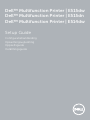 1
1
-
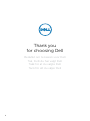 2
2
-
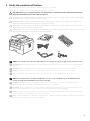 3
3
-
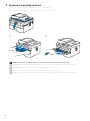 4
4
-
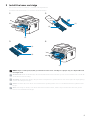 5
5
-
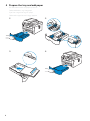 6
6
-
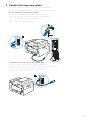 7
7
-
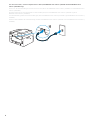 8
8
-
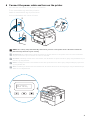 9
9
-
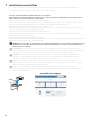 10
10
-
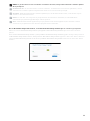 11
11
-
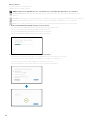 12
12
-
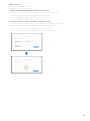 13
13
-
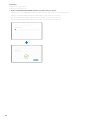 14
14
-
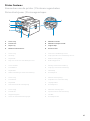 15
15
-
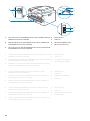 16
16
-
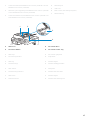 17
17
-
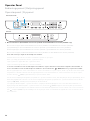 18
18
-
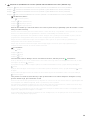 19
19
-
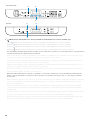 20
20
-
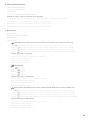 21
21
-
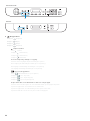 22
22
-
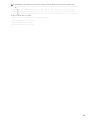 23
23
-
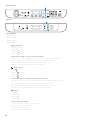 24
24
-
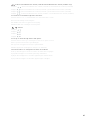 25
25
-
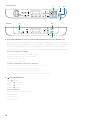 26
26
-
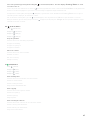 27
27
-
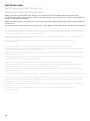 28
28
-
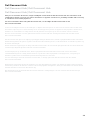 29
29
-
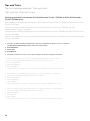 30
30
-
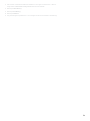 31
31
-
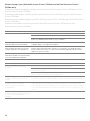 32
32
-
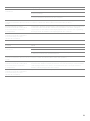 33
33
-
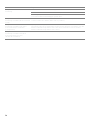 34
34
-
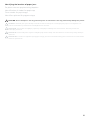 35
35
-
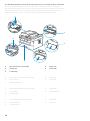 36
36
-
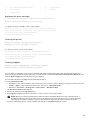 37
37
-
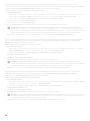 38
38
-
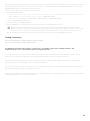 39
39
-
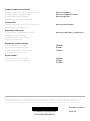 40
40
Dell E514dw Multifunction Printer Bruksanvisning
- Kategori
- Multifunktionella enheter
- Typ
- Bruksanvisning